最近、インターネットではお気に入りのアイドルと「ハグ」しているかのような動画がSNSで話題になっています。どうやってこんな動画を作っているのか不思議に思った方も多いでしょう。実は、これらの動画はすべてVidu Studioのおかげで作られているんです!
このAI搭載の動画生成ツールは、話題の「ハグ動画」だけでなく、SNSや個人プロジェクトなどで楽しめる様々なスタイルの動画を手軽に作成できるようにしてくれます。でも、Vidu Studioは本当にその評判通りなのでしょうか?
この記事では、Vidu Studioの機能や制限、さまざまな動画作成ガイド、そして新しい視点を得るための代替ツールもご紹介します。それでは、さっそくチェックしていきましょう!まさに、クリエイティブな動画制作を変革しているツールです。
Vidu Studioの総合ガイド
今年登場したばかりのVidu Studioは、基本的な編集を超えた高度な動画作成ツールとして早くも注目を集めています。このAI搭載プラットフォームは、他の動画作成ツールと一線を画す独自の機能を提供し、斬新な動画を手軽に作成できるのが特徴です。以下、Vidu Studioの魅力を詳しくご紹介します。
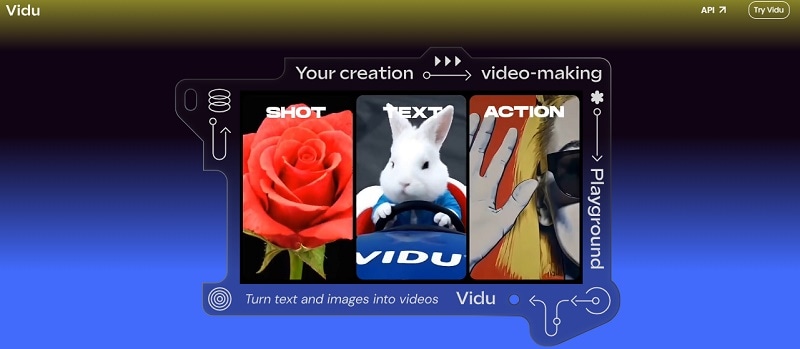
Vidu Studioが他のツールと異なるポイント:
- テキストから動画への変換:テキストを入力するだけで、物語に合わせたビジュアル付きの動画を簡単に作成できます。
- 画像から動画への変換:画像をアニメーション化し、数クリックで短編クリップに変換する機能が備わっています。
- リアルな物理シミュレーション:落下するオブジェクトやキャラクターの動きなど、自然な動きを取り入れてリアリティのある映像を作成可能です。
- キャラクターから動画への変換:デザインしたキャラクターをアップロードし、カスタマイズ可能なアニメーションで生き生きとした映像を作成できます。
- 多様なジャンルの選択:SF、ロマンス、カートゥーン、西部劇など、さまざまなジャンルに対応した動画を制作でき、クリエイティブな表現を楽しめます。
制限事項:
- 作成できる動画は4秒間のみ(有料版は8秒間までできる)。
- 動画の画質が不安定な場合がある。
- リアルさが十分に表現されないことがある。
- 精密なカスタマイズにはまだ限界があり、細部の編集には対応しきれていない。
- Webベースのため、安定したインターネット接続が必要です。
対象ユーザー:Vidu Studioは、ユニークな動画をAIで作りたいコンテンツクリエイター、映画制作者、マーケターに特におすすめです。
システム要件および対応デバイス:インターネットアクセスと最新ブラウザがあれば、どのデバイスでも利用可能です。
価格:Vidu Studioには柔軟なプランがあり、月額$9.99(スタンダード)、$29.99(アドバンス)、$99.99(プレミアム)から選べます。詳細は公式サイトの支払いページをご確認ください。詳細については、公式サイトの支払いページをご確認ください。
パート2:Vidu Studioを使用してトレンディなAIビデオを作成する方法
Vidu Studioについて少し理解したところで、実際の使い方を学んでみましょう!Vidu Studioでは、推しアイドルと抱き合ったり、キスしたりする動画を作成できるほか、アニメーションや映画風のクリップも作れます。
それでは、各動画タイプの作成手順を順に見ていきましょう。このガイドに従うだけで、トレンドのAI動画を簡単に作成できるようになります!
AIハグ動画の作成方法
まず、作成するために自分と「抱きしめたい相手」との並べたコラージュ写真を準備します。PicsartやInstagramなどで写真を編集し、横並びにコラージュしておきましょう。

ステップ1Vidu Studioにアクセスしてログイン
公式サイトにアクセスし、画面右上の「Try Vidu」をクリックしてログインします。新規の場合はアカウント作成を行います。ログイン後、80クレジットが無料で使用可能です。
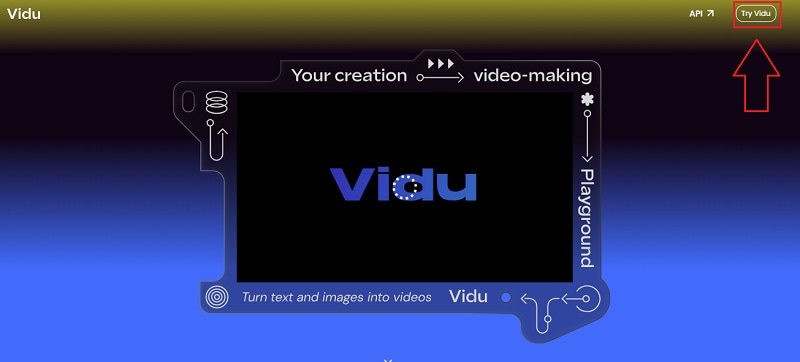
必要な場合は、クレジットをクリックして、最適なサブスクリプションプランを選択してください。ビデオ作成を開始するには、“ビデオを作成する”をクリックしてプロセスを開始します。
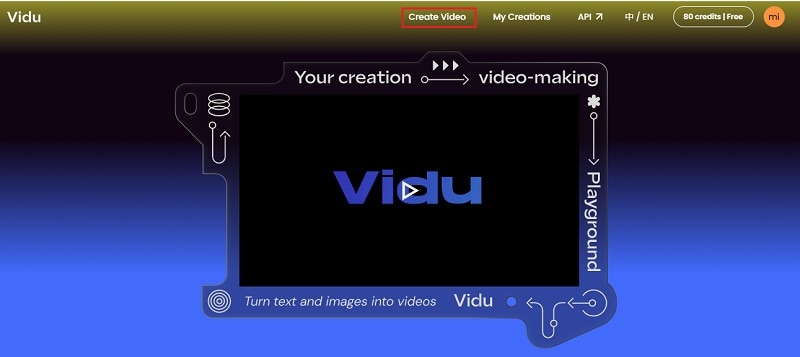
ステップ2画像をアップロードしプロンプトを入力
「Image to Video」オプションを選び、準備したコラージュ写真をアップロードします。
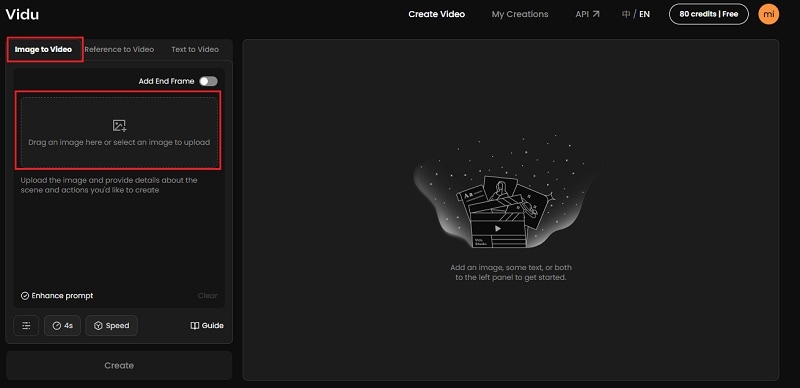
プロンプトに「抱きしめる」などと入力し、生成を開始します。
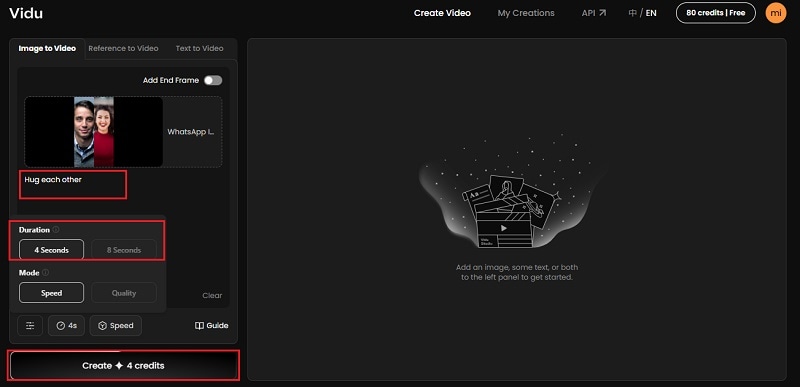
ステップ3プレビューと高画質化
生成された動画をプレビューし、クオリティが気になる場合は「Upscale」でさらに画質を上げることも可能です。
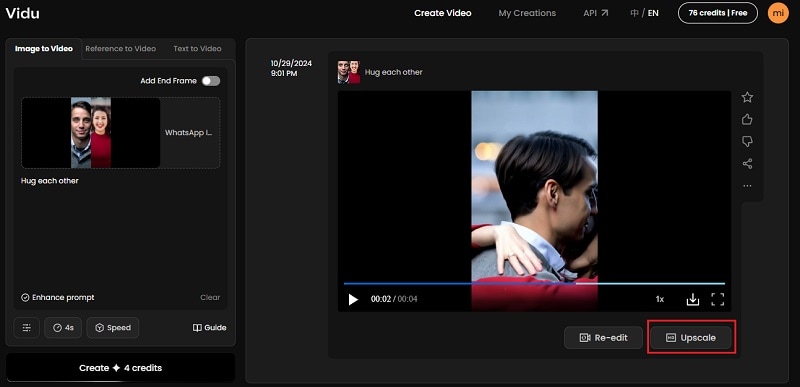
最後に、ビデオを保存したい場合は、ダウンロード矢印をクリックしてください。
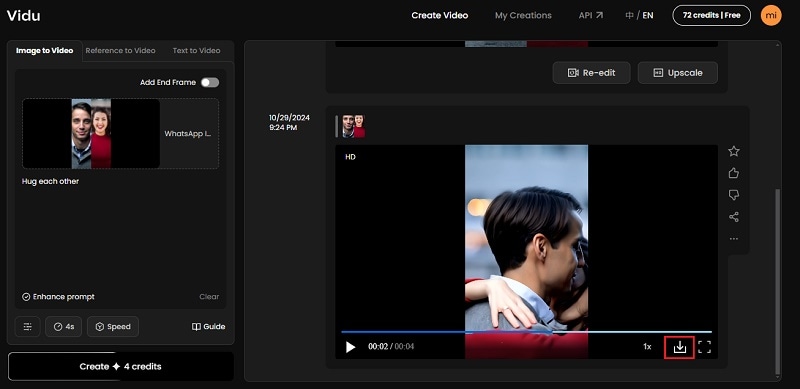
AIキス動画の作成方法
ハグ動画と同様、コラージュ写真を準備します。写真の質がリアルさに影響するため、今回は別の写真を使用してみましょう。
ステップ1写真をアップロードしてプロンプトを入力
「Image to Video」から写真をアップロードし、「キスする」などのプロンプトを入力して生成を開始します。
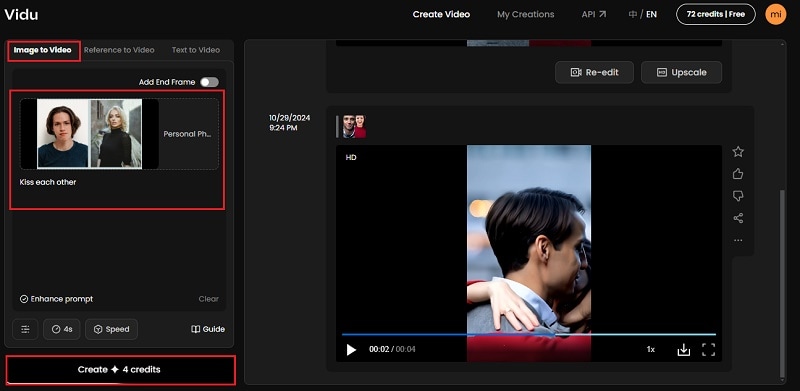
ステップ2プレビューとダウンロード
生成が完了したら再生して結果を確認します。気に入った場合はそのままダウンロード可能ですし、「Upscale」で画質を上げることもできます。
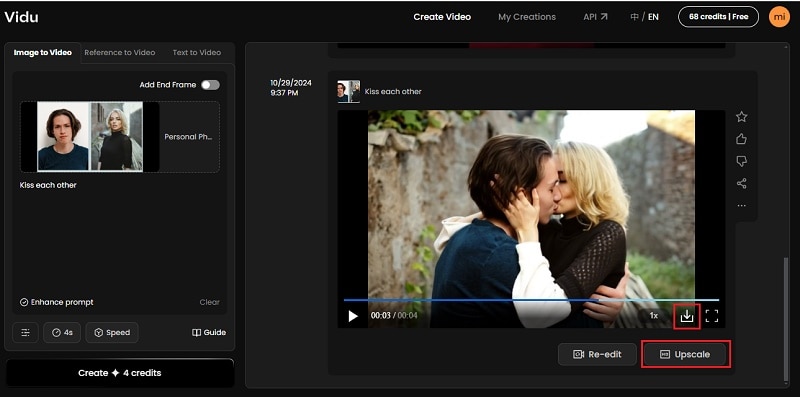
アニメーション動画の作成方法
アニメーション動画は、事前にコラージュ写真を用意する必要がなく、より手軽に作成できます。
ステップ1テキストを入力してプロンプトを作成
「Text to Video」を選択し、希望の動画内容を入力します。「Inspire Me」をクリックすると、Vidu Studioが自動的にプロンプトを提案してくれます。
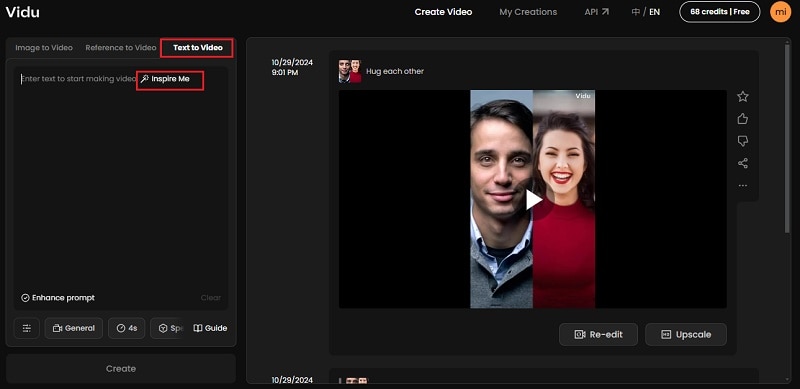
ステップ2アニメーションスタイルを選択
プロンプトに満足したら「Style」から「Animation」を選び、「Create」をクリックして生成を開始します。
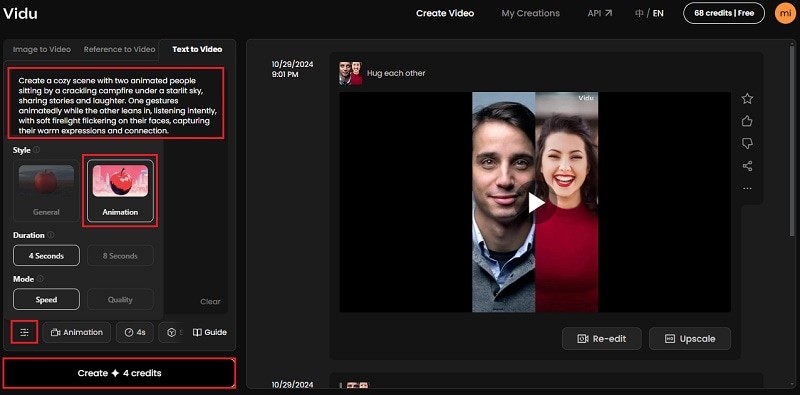
ステップ3プレビューとダウンロード
動画が完成したらプレビューし、満足できる場合はダウンロードします。画質をさらに向上させたい場合は「Upscale」を利用できます。
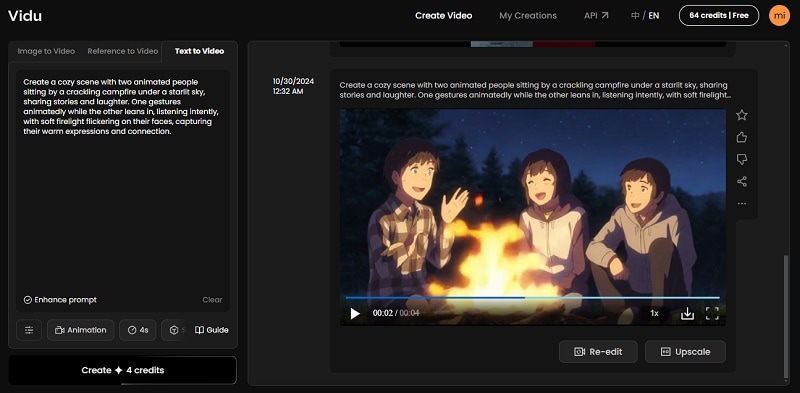
シネマティック動画の作成方法
Vidu Studioの公式ガイドでは、シネマティック動画の作成には詳細なプロンプトを作成することが重要とされています。以下の手順で進めましょう。
ステップ1テキストを入力してプロンプトを作成
「Text to Video」から、動画の内容を詳細に説明するプロンプトを入力します。
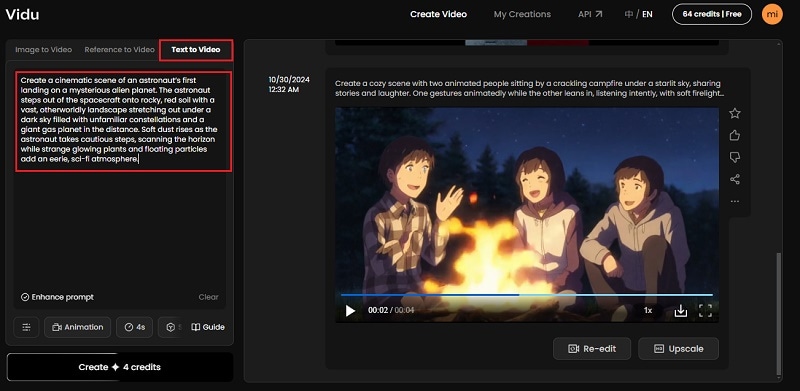
ステップ2一般的なスタイルを選択
「Style」から「General」を選択し、「Create」をクリックして生成を開始します。
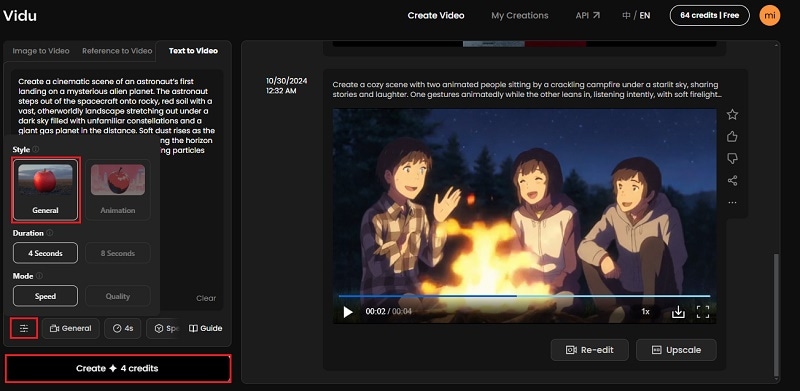
ステップ3プレビューしてダウンロード
完成した動画をプレビューし、満足できる場合はダウンロードします。画質を上げたい場合は「Upscale」を利用可能です。
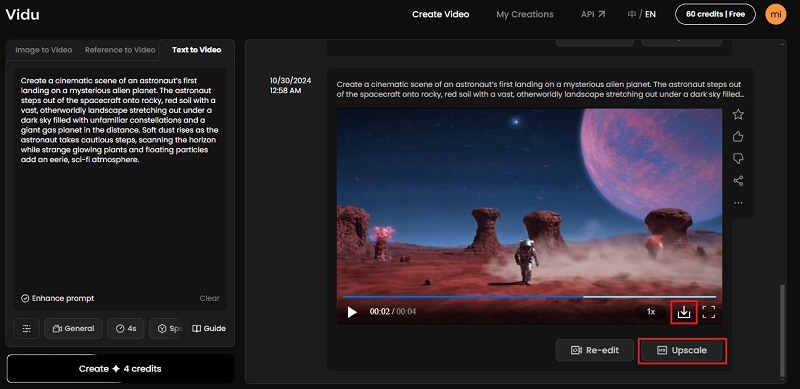
パート3:Vidu Studioで生成したAI動画生成をより精密な手動カスタマイズ
Vidu StudioはAIによる迅速な動画生成が特徴ですが、細部の編集に限界があるため、より高度なカスタマイズが必要な場合はWondershare Filmoraの活用が推奨されます。
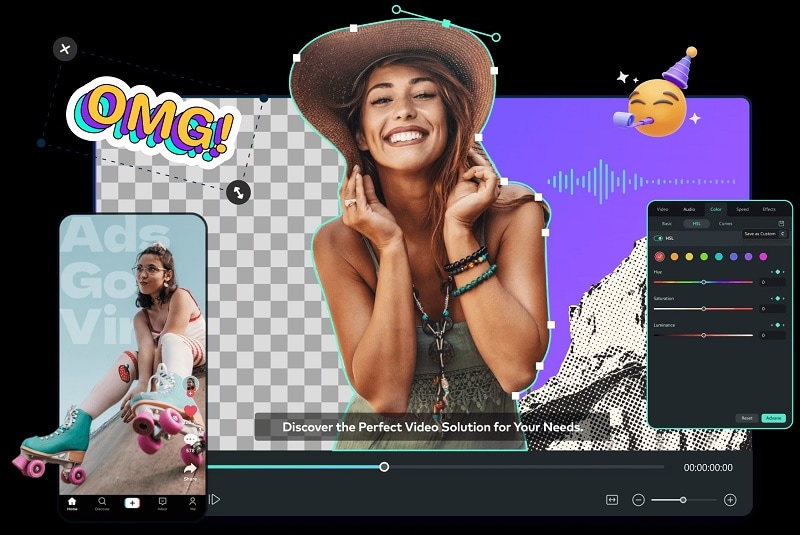
Filmoraを使用すると、ビデオのすべての部分を手動で調整して、細部を微調整し、ビデオにユニークな効果を追加して、ビデオを本当に特別なものにすることができます。ここにFilmoraのいくつかの機能があります。AIビデオを次のレベルに引き上げることができます。
- テキストとタイトルエフェクト:アニメーション付きのタイトルやテキストエフェクトで、動画をプロフェッショナルに演出。
- 動画およびサウンドエフェクト:ダイナミックな効果音と映像効果で、動画をさらに魅力的に。
- AIカラーパレットおよびLUTリソース:さまざまなカラーパレットとLUTにアクセスで映画風のカラーグレーディングを設定する
- AI音声クローニング:ナレーションやキャラクターボイスに個性を追加可能。
Filmoraには強力なツールが揃っており、AI動画を細部まで調整して個性的な仕上がりにできます。さらに、Filmoraは手頃な価格で、柔軟な料金プランと無料体験版もあるため、購入前に試すことができます。
Filmoraを使った編集手順ガイド
ステップ1:Filmoraを開き、動画素材をアップロード
まず、Wondershare Filmoraの最新版をお持ちか確認してください。まだの場合は、こちらからダウンロードできます。インストール後、Filmoraアイコンをダブルクリックして「新しいプロジェクト」を選択します。
「メディア」タブから編集したい動画をインポートし、編集タイムラインにドラッグして開始します。
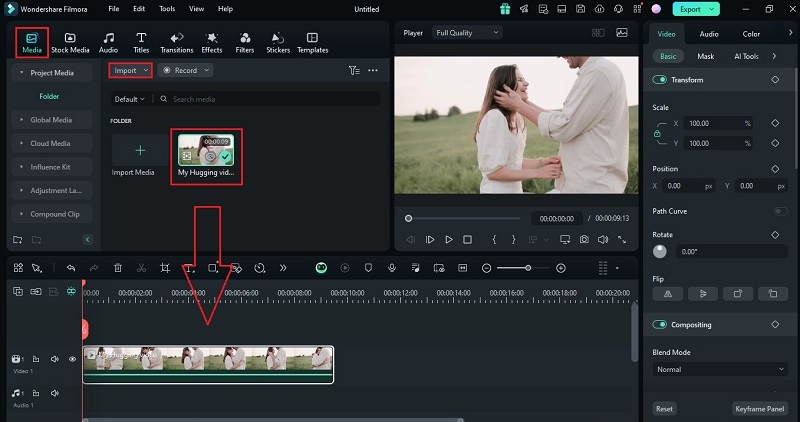
ステップ2:タイトルテキストを追加し、カスタマイズ
動画の冒頭に、記念日を祝うカップル用のロマンティックなテキストを追加しましょう。「タイトル」タブで「Wedding Anniversary」などのテキストを入力し、好みのスタイルを選択してタイムラインに配置します。
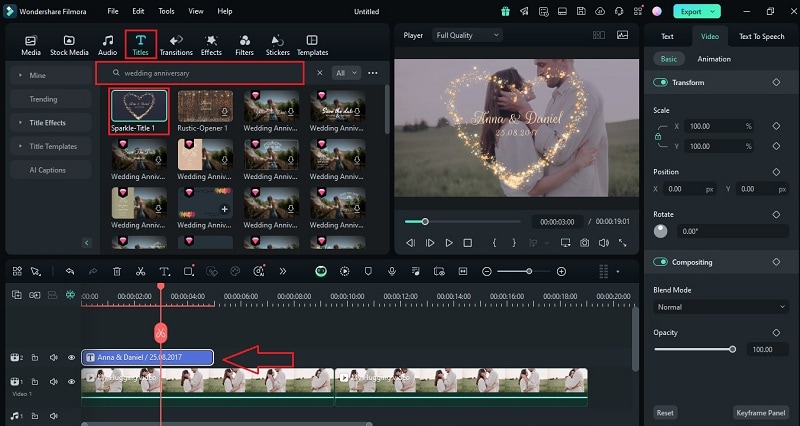
次に、テキストボックスをダブルクリックして、フォントや色、サイズ、アニメーションを調整し、動画の雰囲気に合わせます。
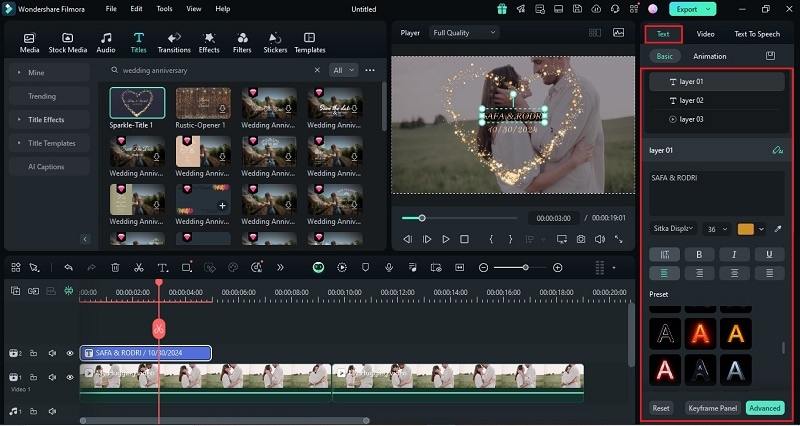
ステップ3: ビデオエフェクトを追加
さらに動画を引き立てるため、「エフェクト」タブからお好きなエフェクトを選び、クリップにドラッグします。エフェクト設定を調整し、控えめまたは大胆な仕上がりにアレンジできます。
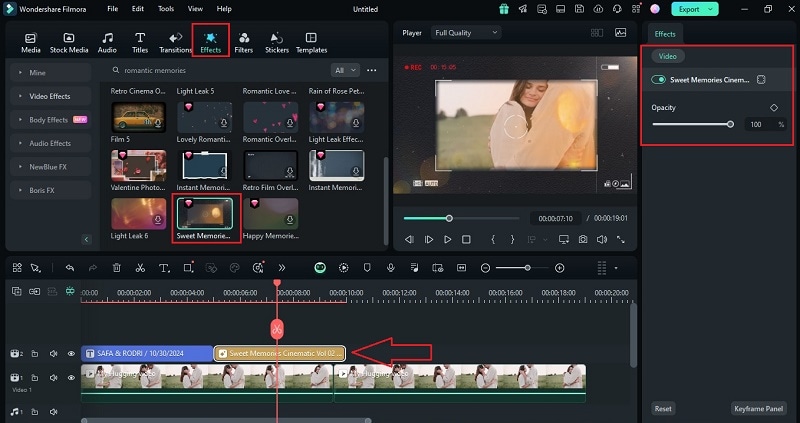
ステップ4.カスタムステッカーの作成
動画に個性を加えるには、「ステッカー」タブで「AIステッカー」を選択し、希望するステッカーの種類を説明ボックスに入力、スタイルを選んで「生成」をクリックします。
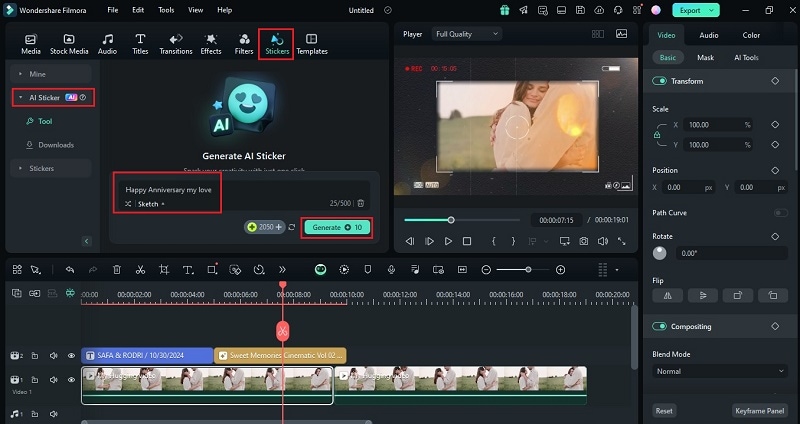
ステッカーが完成したらダウンロードして、動画内の最適な位置に配置しましょう。
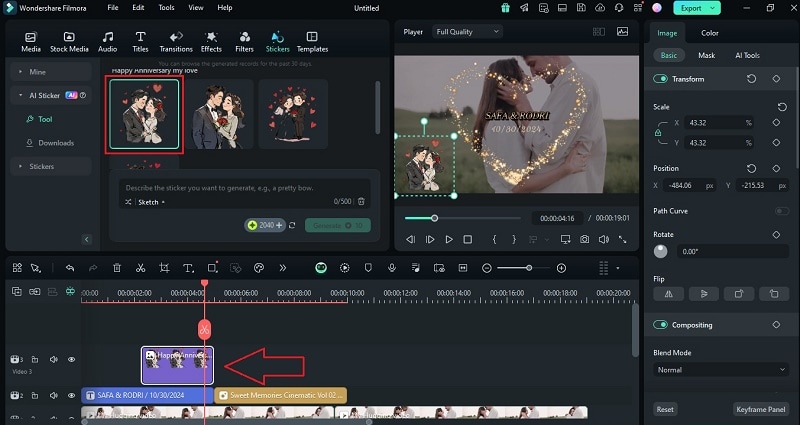
ステップ5:LUTで動画の色を調整
クールな雰囲気を追加するため、タイムライン内のクリップをダブルクリックして「色」タブに移動し、「LUT(Look-Up Table)」フィルターをオンにします。これにより、映画のような色合いが瞬時に適用されます。いくつかのオプションを試して、最適な色調を見つけましょう。
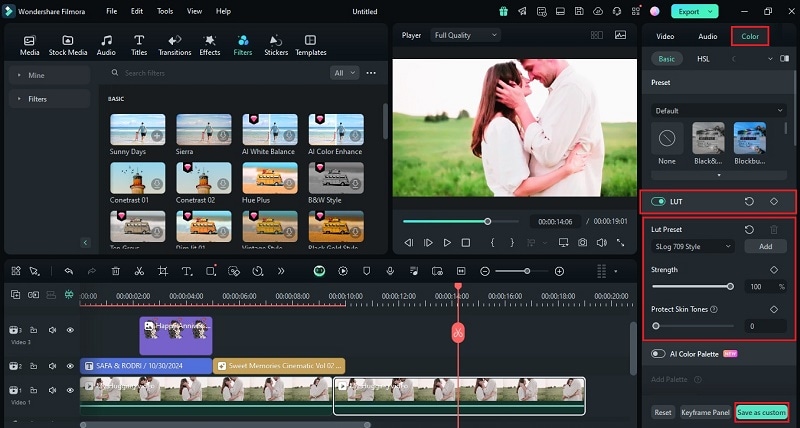
ステップ6:ロマンチックな音楽を追加
動画に雰囲気を加えるため、「オーディオ」タブからFilmoraの音楽ライブラリよりロマンティックな音楽を選び、タイムラインにドラッグして調整します。トリミングや音量調整も可能です。
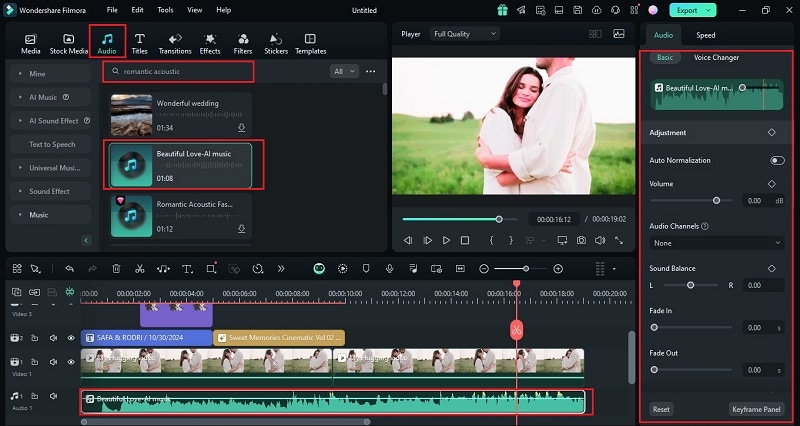
ステップ7:保存とシェア
動画が完成したら「エクスポート」をクリックし、ポップアップウィンドウで「ソーシャルメディア」オプションを選択してアップロードするプラットフォームを選びます。タイトルや説明、解像度なども調整できます。
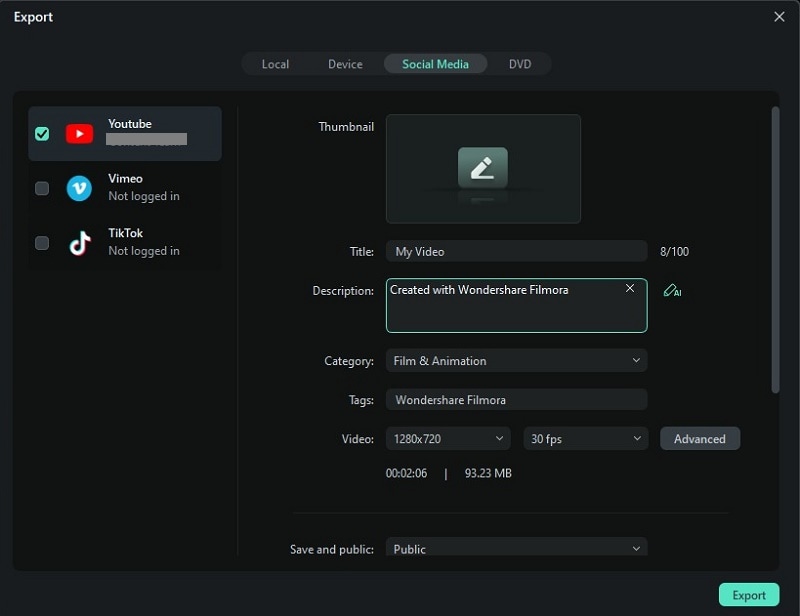
Vidu StudioとFilmoraの使い分け:効果的なワークフロー
Vidu StudioとFilmoraは、それぞれ異なる強みを持つツールです。Vidu StudioはAIを活用してシンプルで迅速な動画生成を行う一方、Filmoraは詳細な編集に適しており、クリエイティブにこだわりたい方に最適です。
それでは、それぞれのツールをどのように使用し、スムーズで効率的なプロセスのためにどのように連携させるかを見てみましょう。
ユースケースシナリオ:
- Vidu Studio:短時間でAI生成の動画が欲しい時に。短期間でSNS投稿やプロモーション動画が必要な場合に便利です。
- Filmora:細部にわたる編集やカスタマイズが必要な場合に。エフェクトやトランジション、音声編集、カラグレなど、手の込んだ仕上がりを求める際に活用できます。
- 両者の連携:Vidu Studioでベース動画を作成し、それをFilmoraでさらに仕上げることで、AIのスピードと高度な編集の両方を生かしたプロフェッショナルな仕上がりが得られます。
結論
Vidu StudioはSNSで話題のAI動画作成が簡単にできるツールとして人気を集めています。この記事では、Vidu Studioでハグやキス、アニメーション、シネマティックな動画を作成する方法を解説しました。
ただし、Vidu Studioは簡単に使える反面、カスタマイズ性が限られているため、より細かい編集が必要な場合はFilmoraが最適です。Filmoraを使えば、手動での詳細な編集により動画を一段と魅力的に仕上げることができます。
Vidu StudioでスピーディにAI動画を作成し、Filmoraで最終調整を行うことで、高品質な動画制作を実現できます。






役に立ちましたか?コメントしましょう!